局域网磁盘共享设置,笔者教你win7局域网磁盘密码的去除设置教程
一般情况,在一个局域网中可直接访问其他电脑共享的文件或者磁盘名。但访问磁盘的时候需要输入密码,难免有时忘记密码,导致无法访问,那么如何进行局域网磁盘共享设置取消输入密码呢?今天笔者教你win7局域网磁盘密码的去除设置教程。
1、打开计算机,点击“组织”-“文件夹和搜索选选”;

2、在文件夹选项框中点击“查看”,在高级设置下面找到并勾选“使用共享向导(推荐)”,点击应用并确定;
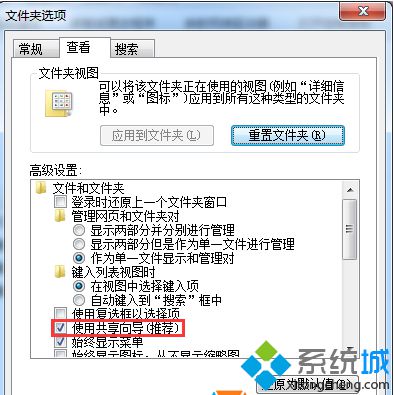
3、按下“Win+r”呼出运行,输入“gpedit.msc”按下回车键,打开组策略编辑器;#f#
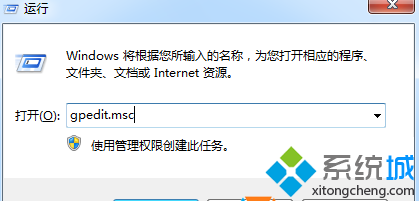
4、在组策略编辑器中依次展开“计算机配置”-“Windows设置”-“安全设置”-“本地策略”-“用户权限分配”;
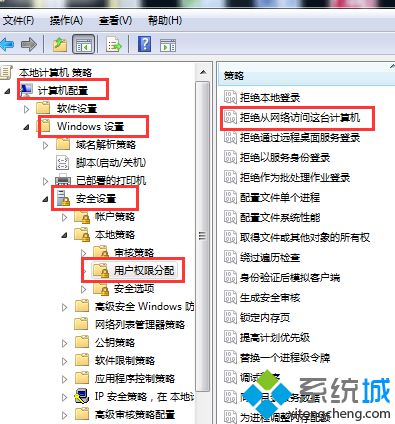
5、在窗口右侧双击打开“拒绝从网络访问这台计算机”,选中框内的“GUest”账户,点击删除,然后点击确定;
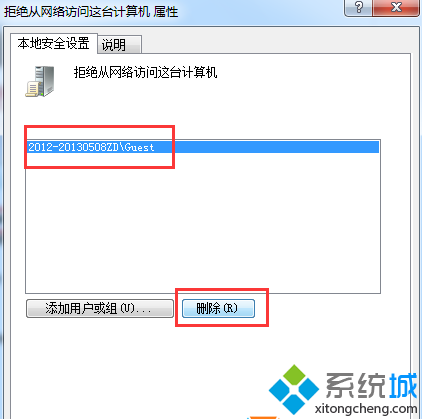
6、展开“计算机配置”-“Windows设置”-“安全设置”-“本地策略”-“安全选项”;

7、在窗口左侧双击打开“网络访问:本地账户的共享和安全模型”,在“本地安全设置”选卡内的下拉菜单中选择“经典-对本地用户进行身份验证,不改变其本来身份”,然后点击确定。
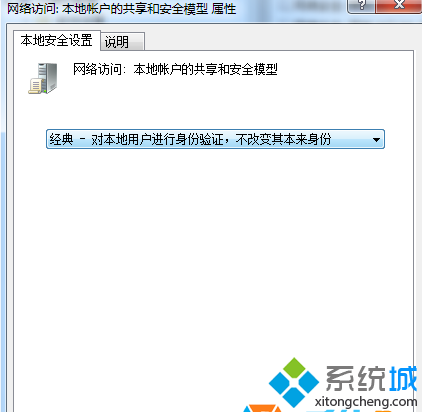
以上就是win7局域网磁盘密码的去除设置教程介绍了,大家可根据个人习惯进行设置,如果觉得每次进入局域网都要输入密码麻烦,可采取上述方法设置取消。
相关阅读
win7系统排行
热门教程